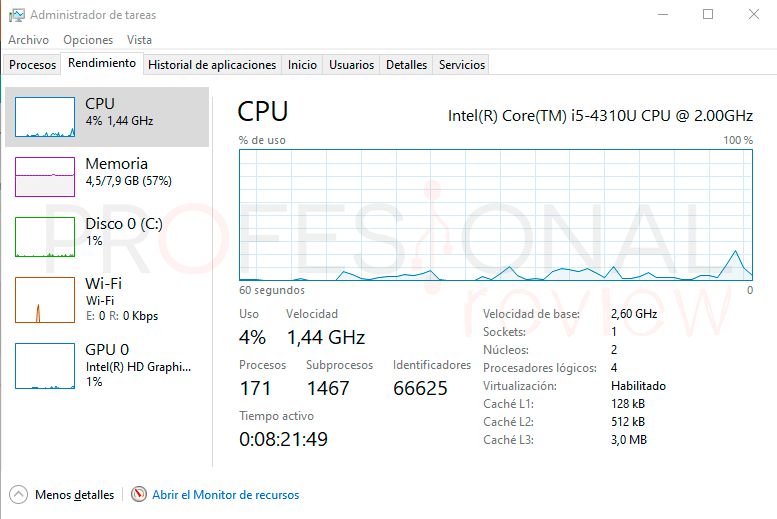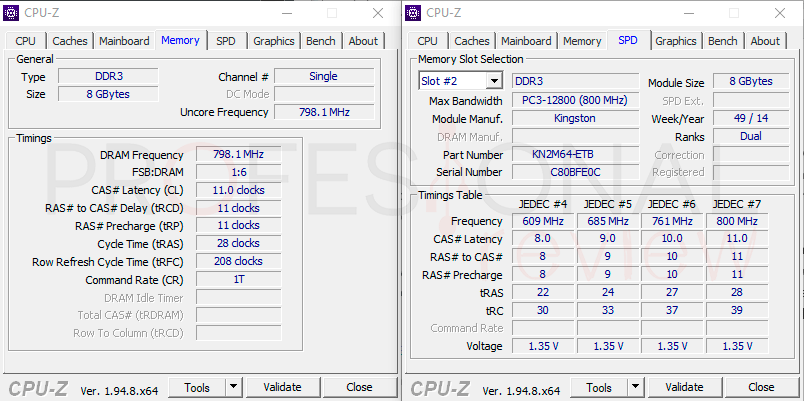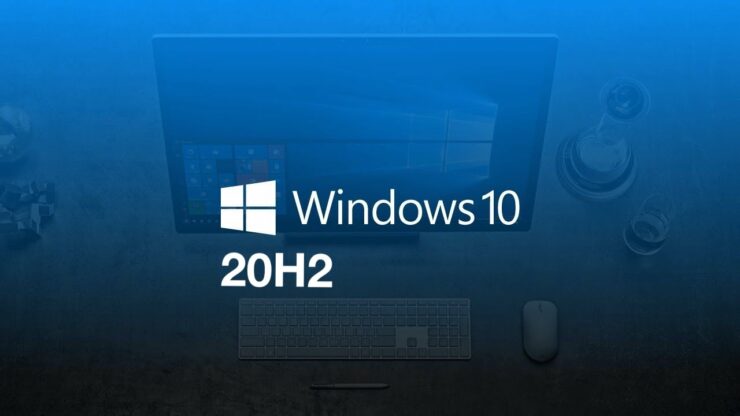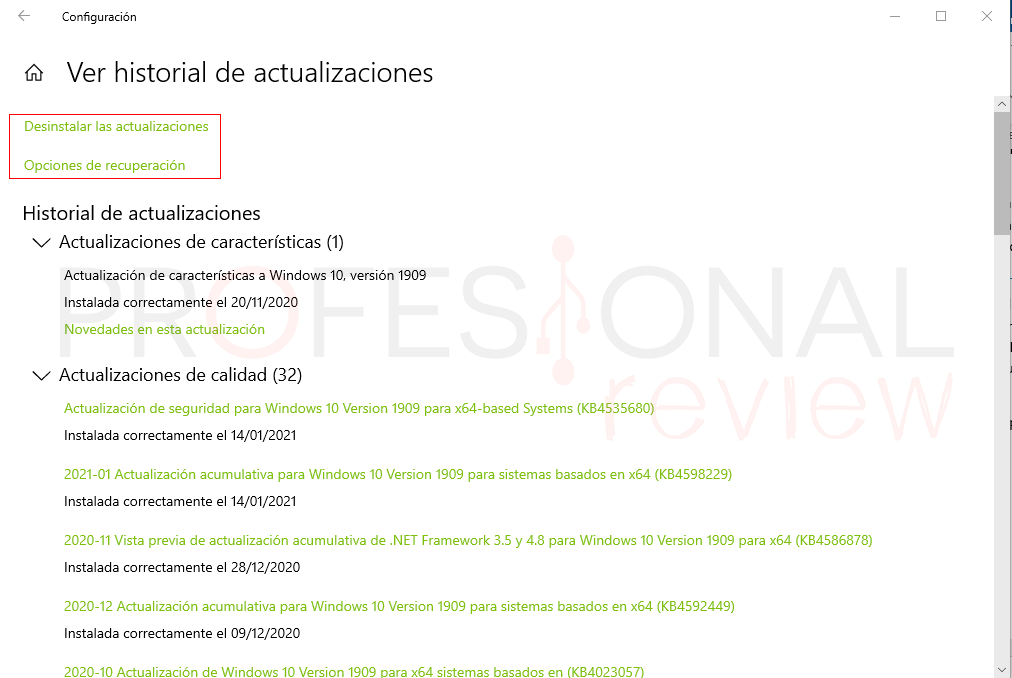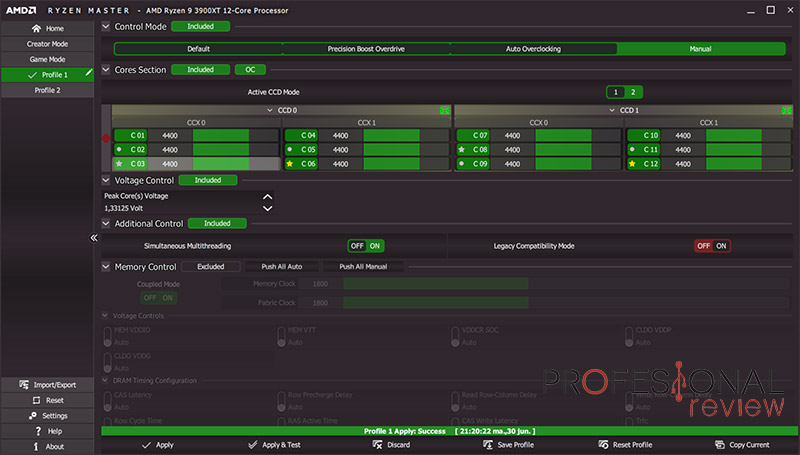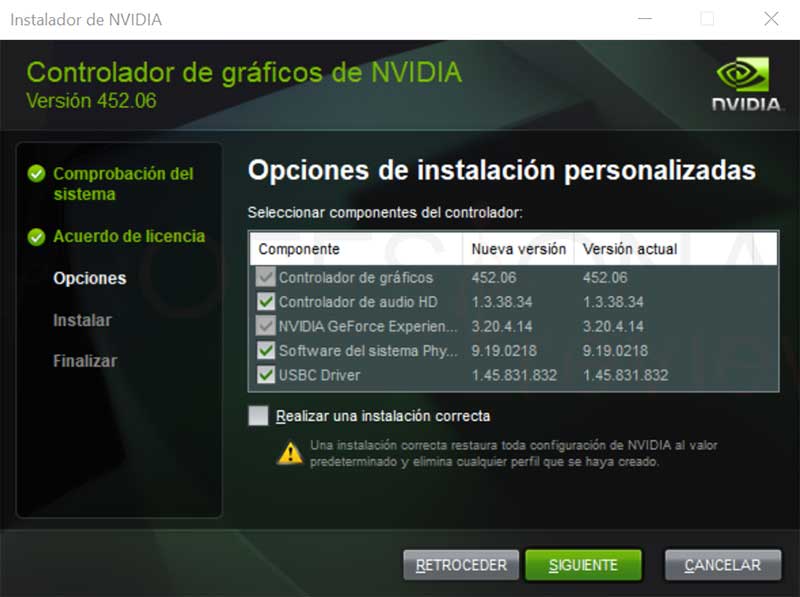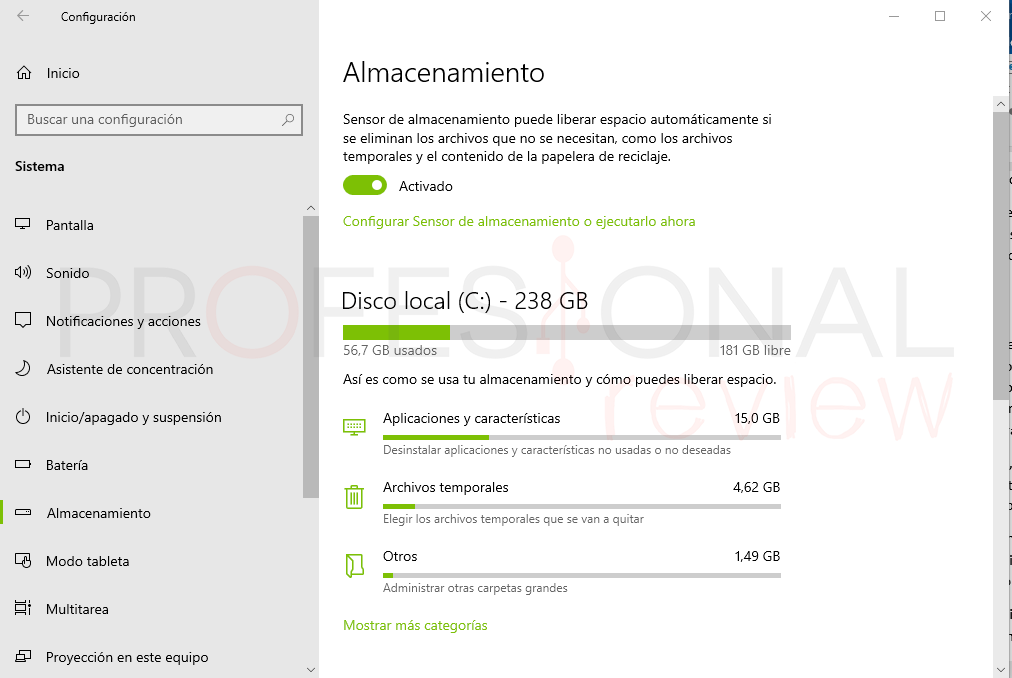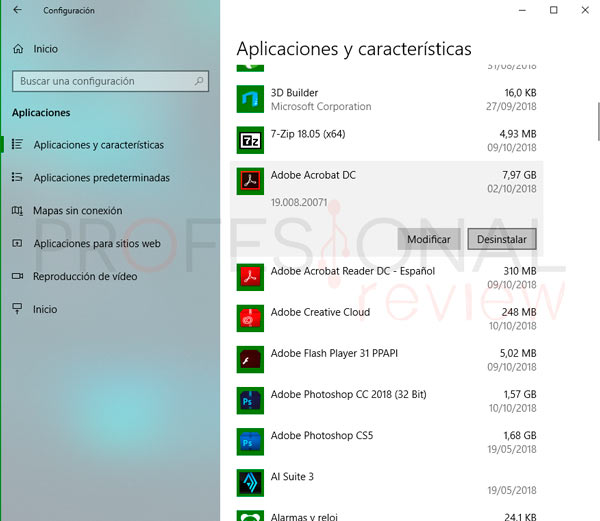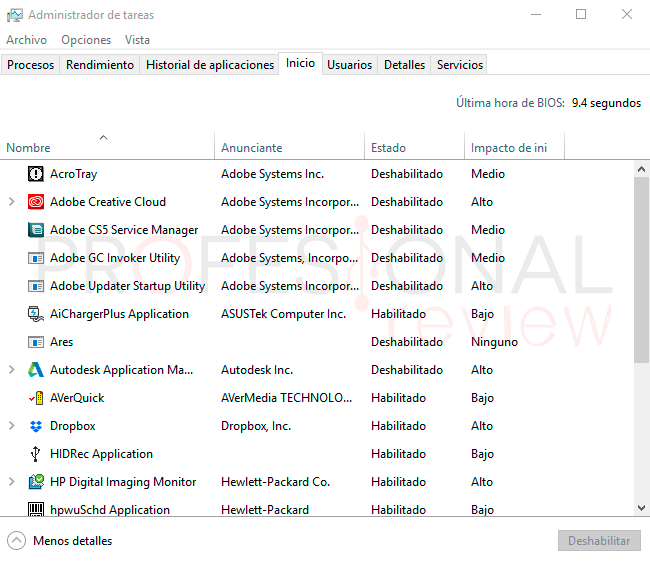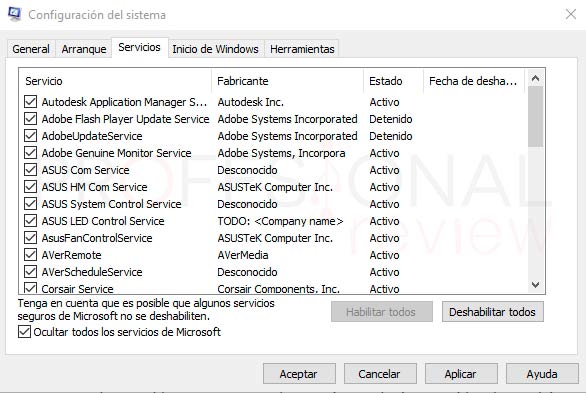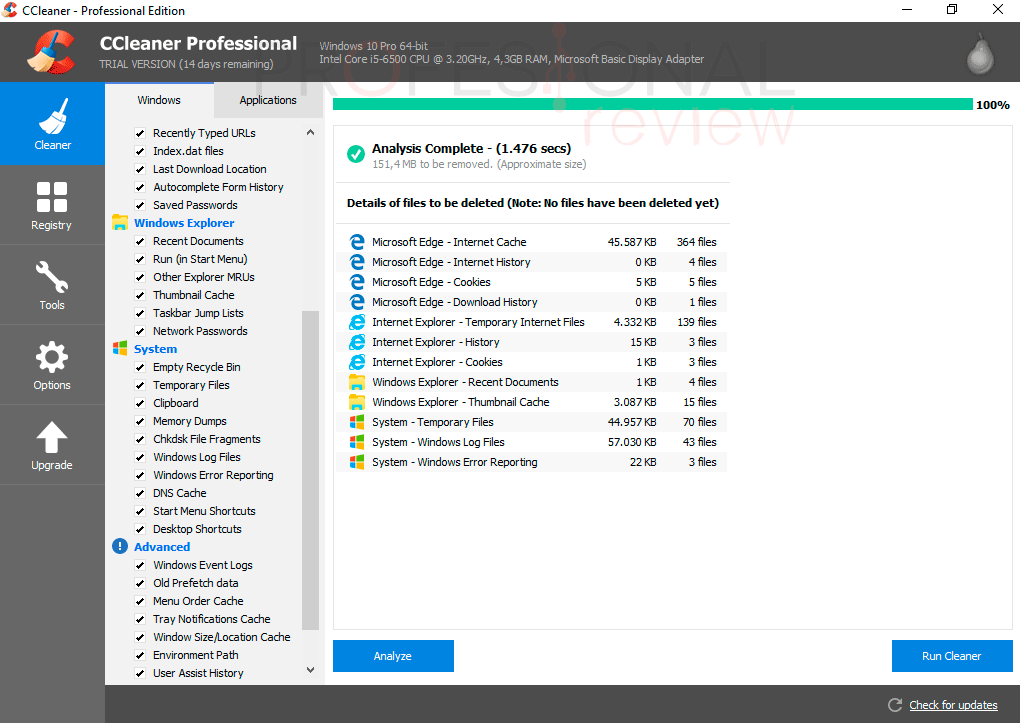Que la fiebre del gaming no decaiga, en este post te vamos a ayudar a mejorar PC para mejorar su rendimiento lo máximo posible. Para ello te daremos consejos acerca de invertir de forma inteligente en hardware y algunos trucos para el sistema funcione lo mejor posible. Empieza 2021 con buen pie y asegúrate una máquina que soporte la nueva generación de juegos.
Índice de contenidos
Mejorar PC con nuevo hardware
Empezamos realizando mejoras en el hardware de nuestro equipo, que serán sin lugar a dudas las que se van a notar más de cara al rendimiento. Eso sí, también serán las que impliquen un esfuerzo económico por parte de cada uno. ¿Qué margen de mejora podría tener tu hardware?
Qué puedo y qué no puedo actualizar individualmente
Lo primero que debemos saber con claridad es qué podemos actualizar en nuestro PC y qué implica ello, y lo cierto es que es un tema que dependerá mucho del hardware que tenga cada uno.
Procesador y placa base, siempre juntos
Estos dos elementos deben ir siempre de la mano, al menos si pretendemos actualizar nuestro equipo. Estos dos elementos entre otras cosas se definen por pertenecer a una plataforma, Intel o AMD, y a una generación, siempre asociada a un socket que es el zócalo donde se conecta el procesador, y un chipset, que es el puente sur y encargado de trabajar junto a CPU gestionando periféricos.
Salvo que algunos de estos dos elementos pertenezcan a la nueva generación, seguramente debamos comprarlos simultáneamente. Podemos resumir en esta tabla los emparejamientos posibles según la CPU y el chipset actuales o próximos:
| CPU | Chipsets compatibles | Socket | Otras cuestiones |
| Intel Core i-10000 (10th gen Comet Lake-S) | Z490, B460, H470 y H410 | LGA 1200 | Z490 es el único que soporte overclocking |
| Intel Core i-11000 (11th Gen Rocket Lake-S) | Z590, B560 y H510
Z490 |
LGA 1200 | Próxima generación con inminente salida |
| Intel Pentium G6000 | Z490, B460, H470 y H410 | LGA 1200 | Pertenecen a la 10ª generación |
| Intel Core i-1000X (Cascade Lake) | X299X | LGA 2066 | CPU orientada a Workstation y entusiastas |
| AMD Ryzen 3000 (Zen 2) | X570, B550 y A520
X470 y B450 |
AM4 | Amplia retrocompatibilidad, pero para gama alta mejora usar X570 |
| AMD Ryzen 5000 (Zen 3) | X570, B550 y A520 | AM4 | No recomendamos usar el A520 por ser demasiado básico |
| AMD Athlon y APU Ryzen 3000G (Zen+) | X570, X470, B450 | AM4 | APU de gama media y baja para consumo general |
| AMD Ryzen Threadripper 3000 | TRX40 | sTRX40 | Las CPU Workstation de AMD |
Los sistemas de refrigeración estarán condicionados por el socket de la placa.
Lo demás, dependerá de cómo de viejo sea tu PC
El resto de componentes realmente se podrán actualizar con normalidad obviando la CPU y placa que tengamos, aunque una configuración desequilibrada conllevará la aparición de cuellos de botella.
- Los SSD SATA serán compatibles con todas las placas actuales al menos desde 12 años atrás. Ojo con los SSD NVMe, porque si requiere que tengamos un conector M.2.
- Las tarjetas gráficas dedicadas también ofrecen completa compatibilidad, incluso las PCIe 4.0 al ser retrocompatibles.
- La memoria RAM DDR4 también lleva con nosotros desde 2017, ofreciendo compatibilidad desde los Intel Core i-7000 y los AMD Ryzen 1000.
- La fuente de alimentación de igual forma es independiente del hardware, pero siempre debe cubrir las necesidades energéticas del total de conjunto.
El uso de SSD será básico
Este elemento seguramente es el que menos lugar a discusión va a dar. Optar por una unidad de almacenamiento sólido será una de las claves para mejorar tu PC en 2021 en caso de que aún no tengas uno.
A efectos de rendimiento para un uso diario, trabajo, arrancar el PC, iniciar programas o incluso jugar, un SSD SATA será el mejor compromiso entre precio y capacidad de almacenamiento. Con velocidades de transferencia de unos 550 MB/s en lectura y escritura, será alrededor de 5 veces más rápido que un disco duro. Además, son unidades de 2,5” delgaditas y livianas, pudiéndose instalar en todo tipo de chasis y placas base.
Hay que decir que la fluidez va a ser prácticamente la misma tanto si usamos un SSD como si nos vamos a un SSD NVMe, al menos en tareas diarias. Este tipo de unidades, que se conectan a una ranura M.2 PCIe 3.0 o ahora 4.0, nos darán rendimientos de entre 1000 y hasta 7500 MB/s con los modelos más extremos del mercado. La diferencia la notaremos en la fluidez mientras jugamos, carga de aplicaciones muy pesadas como programas de 3D, o renderizado de vídeo.
El sistema operativo y programas, siempre deben estar instalado en un SSD, y podríamos dejar un disco duro tradicional más barato y con varios TB para almacenamiento de datos.
Usar una configuración RAID
Se puede ir un paso más allá y sacar petróleo de dos unidades no demasiado grandes en espacio ni muy potentes creando un RAID en nuestro ordenador. A algunos puede que no os suene, pero todas las placas actuales soportan discos en RAID.
RAID nos permite asociar dos o más unidades de almacenamiento para que trabajen a la vez. Un RAID 0 por ejemplo puede duplicar la velocidad de lectura y escritura a la vez que combina la capacidad de ambas unidades. La condición para su uso es que sean HDD o SSD exactamente iguales entre ellos. Una configuración JBOD soporta distintos discos, pero solamente combinará su capacidad, no su velocidad.
Cuándo actualizar el procesador y placa base
Solo con instalar Windows en un SSD, tu PC debería de subir a otro nivel de rendimiento, y si no lo hace, es que tu CPU es muy antigua, o te falta memoria RAM, o ambas. Para detectar que el cuello de botella es nuestro procesador, lo mejor será mirar sus especificaciones y sber que tenemos el sistema bien optimizado.
Tener optimizado el sistema significa que no haya muchos procesos ejecutándose en segundo plano y que la CPU no esté sobrecargada incluso si tenemos todo cerrado. Esto lo veremos claramente desde el Administrador de tareas (Ctrl + Mayus + Esc) en el apartado de procesos o de rendimiento.
Por muy vieja que sea la CPU, podemos ver un consumo muy bajo del sistema en reposo. Si estuviese mal optimizado y con basura, ese valor subiría a más del 30%. Esto quiere decir que, si notamos un sistema muy lento, puede deberse a una CPU muy antigua y lenta, o a una memoria RAM sobrecargada. Podríamos dividir en escalones de rendimiento un equipo a partir de una CPU:
- Dos núcleos y 4 hilos: menos no es recomendable para un uso fluidos de Windows y tareas básicas como ofimática, ver contenido multimedia, navegar por internet, estudiar y leer.
- 4 núcleos: será un PC más polivalente, que soporte varios programas ejecutándose a la vez, aplicaciones como Photoshop, ver contenido en 4K mientras descargamos, instalar todo tipo de aplicaciones, o incluso jugar a nivel básico.
- 6 u 8 núcleos: Será un PC de gama media/alta o alta si es una CPU actual. No habrá problemas para jugar en Full HD, 2K y 4K, ni para mover programas de diseño 3D como Revit. Sería la compra inteligente actualmente, con excelentes procesadores como el Intel Core i5-10600, 10700, o los AMD Ryzen 5 3600 en adelante hasta el 5800X Zen 3.
- Más de 8 núcleos: gama muy alta, no se necesitan tanta potencia para jugar, y exprimiremos su rendimiento en tareas de renderizado de vídeo o modelos 3D, virtualización por hardware, o muchas aplicaciones abiertas a la vez y con procesamiento de algoritmos en tiempo real.
Con ayuda de la tabla anterior podremos ver los chipsets compatibles con cada CPU, siendo importante en función de la potencia de nuestro procesador y nuestras aspiraciones. Según la orientación que vaya a tener tu PC te recomendamos estos chipsets:
- PC Workstation y entusiasta: además de los chipset RTX40 de AMD y X299X de Intel podríamos meter el X570 junto a la CPU AMD Ryzen 5950X por tener 16 núcleos y 32 hilos. Lo más de lo más en cuanto a rendimiento, pero ojo, porque no son los mejores procesadores para jugar.
- PC gamer de gama alta: claramente los protagonistas serán el Z490/Z590 de Intel y el X570 de AMD. Soportan overclocking, disponen de 3 ranuras M.2, soportan gran cantidad de puertos y además son las mejoras placas para procesadores potentes con más de 6 núcleos.
- Ordenador que valga para todo: este puede ser un PC de juegos, para estudiar o incluso virtualización, así que serán buenos chipsets los Intel H470 y AMD B550 si los equivalentes en la próxima generación. Disponen de 2 o más ranuras M.2, serán compatibles con PCIe 4.0 en el caso de AMD, y tienen gran cantidad de puertos.
- PC barato para trabajar y estudios: será un PC no tan básico como el siguiente, y debe tener capacidad de ampliación, así que los chipsets AMD A520 e Intel B460 serán buena elección por conectividad.
- Tareas básicas, ofimática y navegación: placas AMD A20 e Intel H410 serán recomendadas, baratas, con capacidad para SSD M.2 y USB 3.2 Gen2.
Aumentar la capacidad de memoria RAM

Quizás el problema que tengamos será el de tener la memoria RAM sobrepasada, así que la mejora forma de mejorar tu PC será añadiendo más capacidad. Esto también se puede ver en el administrador de tareas, pues sobrepasando un 70% de RAM utilizado ya apreciaremos que el sistema va lento y necesita más.
Lo mínimo recomendable para Windows 10 son 8 GB DDR4, y da igual su velocidad, pero lo ideal serán al menos 16 GB. La RAM nos permite abrir más programas a la vez, y de esta forma trabajar más fluidamente en nuestro equipo. Dicha fluidez no se verá muy incrementada si usamos memorias de 2400 MHz o de 4000 MHz por ejemplo.
Pero si buscamos fluidez en los juegos y maximizar el rendimiento de nuestra CPU y GPU, entonces la velocidad de escalado sí será importante. Se notará más jugando en Full HD, mejorando alrededor de 10 FPS en algunos títulos o incluso algo más. Pero a mayor resolución menos influirá, y en 4K prácticamente carecerá de importancia.
Será mucho mejor centrarnos en el Dual Channel, es decir, la capacidad que tiene dos módulos de RAM de funcionar conjuntamente y al doble de capacidad en su interfaz (64 vs 128 bits). Y lo mejor aquí será tener dos módulos exactamente iguales entre ellos.
Si queremos saber qué módulos tenemos y cuánta memoria debemos comprar haremos lo siguiente:
- Descargamos y ejecutamos CPU-Z en el equipo
- En la pestaña Memory se nos da información sobre el tipo de memoria, la capacidad total, frecuencia, latencia y si se usa el Dual Channel.
- En la pestaña SPD se desglosa la información por slots, conociendo marca y modelo de memoria y sus características internas. Si seleccionamos un slot y no tiene información, significa que está libre.
Podremos instalar tantos módulos de RAM como slots libres tengamos. Una placa ATX siempre tendrá 4 slots soportando como mínimo 16 GB de memoria en cada uno. Para utilizar Dual Channel necesitamos tener dos módulos, instalados en los slots 1 – 3 o 2 – 4. Las placas Workstation elevarán la capacidad a 8 slots y 128 o 256 GB de RAM, soportando hasta Quad Channel.
¿Es recomendable usar un disipador de stock?
Algo que a priori suele pasar desapercibido por usuarios inexpertos es el sistema de refrigeración y las temperaturas de su equipo. Solamente con un vistazo a estas temperaturas podrías descubrir grandes problemas y un gran margen para mejorar tu PC y su rendimiento.
Más temperatura significa más peligro de que tu equipo se rompa, y para que esto no ocurra la BIOS de forma inteligente baja el voltaje y frecuencia del procesador para enfriarlo. En caso de un disipador sucio o muy pequeño el rendimiento de la CPU podría disminuir un 60% de su máximo, y en casi de tener el disipador mal puesto experimentaríamos reinicios cuando intentamos hacer algo.
Cada vez son menos los modelos de procesador que vienen con disipador de stock, debido a su alta potencia y para obligar al usuario a comprar uno bueno. El disipador de stock de Intel no sirve casi para nada, solo será recomendable en procesadores Intel Pentium Gold y los Core i3 básicos. AMD tiene mejores disipadores, y por ejemplo su Wraith Prism todavía aguantará a un Ryzen 3700X si no le hacemos overclocking. En su ausencia podríamos optar por una refrigeración líquida o por aire:
- Aire: más baratos y de muy diferentes tamaños. Un disipador de un solo bloque es la solución normal para cualquier usuario que no piense hacer overclocking o tengamos una CPU de entre 2 y 8 núcleos. Por encima de esto, mejor de doble bloque o refrigeración líquida.
- Líquida: es básicamente un circuito de agua compuesto por una bomba y un radiador con ventiladores. Aunque pueden usarse en cualquier CPU, su precio compensará en procesadores de alto rendimiento con capacidad de overclocking.
Solamente podremos saber qué disipador tenemos si miramos dentro de nuestro PC, pero podremos saber si necesitamos uno, o el que tenemos está en mal estado si miramos las temperaturas del procesador:
- Descargamos y abrimos HWiNFO eligiendo la opción Sensors Only
- Necesitamos estresar durante un tiempo la CPU para ver qué temperaturas tenemos, y esto lo podremos hacer descargando y ejecutando Prime95 por ejemplo.
- En la enorme lista de sensores buscamos el de CPU Package si es un procesador Intel, y CPU (Tctl/Tdie)
Si la temperatura está por encima de los 90oC en un PC de escritorio significa que necesitamos un disipador mejor. Es una verdadera lástima que quien no incluya temperaturas en su monitor de recursos.
La tarjeta gráfica tendrá más peso a mayor resolución de juego
Esta forma de mejorar tu PC será solamente interesante si juegas a menudo y a títulos de última generación. La GPU dedicada es un componente que nos viene precisamente en una tarjeta de expansión que se conecta a una ranura PCIe de la placa base. Si tenemos un AMD Ryzen, obligatoriamente necesitamos una tarjeta gráfica dedicada.
Los procesadores Intel traen consigo una pequeña GPU dentro de la propia CPU (IGP) capaz de hacer tareas básicas como ver películas, e incluso jugar a juegos 2D básicos. Lo mismo ocurre con las APU AMD Ryzen y AMD Athlon
Ninguna GPU integrada por ahora se capaz de mover con soltura juegos por encima de 720p y con gráficos 3D exigentes. Para ello necesitaremos una tarjeta Nvidia o AMD, y existen una gran cantidad de modelos y además suele ser el componente individual más caro. A esto se le está uniendo los grandes problemas de stock que estamos viendo desde finales de 2020, en donde hay mucha demanda y poca oferta. Cuidado con los timos y los precios desorbitados.
Según a lo que queramos jugar y el presupuesto que tengamos habrá tarjetas gráficas más o menos interesantes para nosotros. Podríamos incluso barajar la posibilidad de comprar modelos de una o dos generaciones atrás si vemos buenos precios.
- Menos de 250 euros: las dos opciones más recomendables aquí serán la Nvidia GTX 1650 y la AMD Radeon 550. Económicas, pero capaces de rendir bien en juegos actuales en resolución Full HD con gráficos medios o incluso altos si por ejemplo es un GTA V.
- En torno a los 300 – 350 euros: brilla con luz propia la Nvidia GTX 1660 Ti y las AMD Radeon RX 580. Permitirán un mover juegos más exigentes o los anteriores en calidad alta, pero aún no son opción para resoluciones superiores. Con ellas superaremos en rendimiento a una PS5 o una Xbox One.
- Menos de 500 euros: la línea psicológica para los aficionados de verdad a los juegos. Por este precio ya encontramos tarjetas de nueva generación como la Nvidia RTX 3060 /Ti y la próxima AMD Radeon RX 6700. Estas tarjetas rinden con soltura en 2K con gráficos altos + Ray Tracing en juegos de nueva generación y 4K /medio, estando un poco por encima de las consolas PS5 o Xbox Series X. Por debajo tenemos las 2060 Super y Radeon RX 5600 XT que también rinden bastante bien en 2K, pero casi no hay stock.
- Más de 500 euros: Entraríamos en cifras muy elevadas para un PC de uso normal, y más bien hablamos de PC gamer en toda regla con CPU de 6 u 8 núcleos o incluso más. Las opciones serán desde la RTX 3070 de Nvidia y la Radeon RX 6800 XT, hasta lo que queramos llegar. Todas aseguran perfecto rendimiento en 4K @ 60 FPS en calidad alta y con Ray Tracing.
Por debajo de este rango de precios no hay opciones válidas para jugar a casi nada, mientras que por encima de los 1000 euros tenemos tarjetas orientadas a diseño. Debemos saber que mientras mayor sea la resolución de juego, más influencia tendrá la tarjeta gráfica. En benchmarks de juegos K o incluso 2K, obtendremos los mismos FPS con independencia de la CPU usada.
Una fuente de alimentación a la altura
¿Realmente va a mejorar tu PC el hecho de comprar una fuente de alimentación cara o barata? Puede no mejorarlo, pero va a evitar que empeore y puntualmente se rompa. La fuente de alimentación es la encargada de dar energía a todos los componentes de tu PC, y mientras más nuevos sean, mayor calidad en la señal requieren para rendir de forma estable.
Si tu PC se reinicia sin previo aviso o a veces no arranca, se debe a un fallo de fuente. No debemos comprar fuentes demasiado baratas porque son muy propensas a fallos e incluso se podrían quemar componentes, Recomen damos que como mínimo tenga certificación 80 Plus Bronze y al menos 500W de potencia para cubrir necesidades futuras.
Pero si aspiramos a comprar algún día una tarjeta gráfica potente para jugar, deberíamos fijarnos en que tenga doble salida (dos cables) EPS de 8 pines o mucho mejor, que sea una fuente de alimentación modular o semi-modular para mayor versatilidad.
Mejorar tu PC optimizando el sistema
Dejamos el hardware a un lado y repasamos los trucos más efectivos para mejorar tu PC y el sistema operativo sin gastarte un solo euro. Acciones que de verdad funcionen y notemos la diferencia, nada de limpiar el registro o añadir inútil memoria virtual.
Encadenar actualizaciones de características de Windows empeora el rendimiento
Siempre decimos que Windows debe estar actualizado, y así debe ser por temas de seguridad o solución de bugs y errores que se van descubriendo. El sistema y Windows Defender recibirán ciertos paquetes semanalmente que se instalarán automáticamente.
Pero algo distinto será el tema de las actualizaciones de características, aquellas que llegan dos veces al año, casi siempre con errores iniciales y empeorando el rendimiento e incluso estabilidad del sistema. Encadenar más de dos de estas actualizaciones empeora el rendimiento, esto está más que demostrado y comprobado por nosotros. ¿Qué hacer entonces?
La primera recomendación será no aceptar una gran actualización hasta pasados unos meses, así la comunidad la probará y verificará su estabilidad. Tras esto, será más segura la actualización. Una segunda recomendación sería la de limpiar el sistema de basura y programas antes, para dejarlo lo mejor posible.
Después de una o dos grandes actualizaciones recomendamos restaurar Windows o incluso formatear e instalarlo de nuevo descargándonos la ISO más nueva que tenga Microsoft haciendo un USB Booteable. Antes debemos guardar todos nuestros datos para no perderlos.
Hazle undervolting a tu procesador
Una de las tareas que menos confianza produce en los usuarios es toquetear parámetros de su procesador por temor a romperlo. Y efectivamente es una tarea delicada para aquellos que no sepan, pero hay aplicaciones que nos ponen realmente sencillo tanto en Intel como, sobre todo, AMD.
El undervolting, a diferencia del overclocking es un proceso por el cual bajamos el voltaje y a veces la frecuencia del procesador para que mejore su rendimiento. Sí habéis leído bien, a veces ajustando un voltaje inferior y limitando un poco la frecuencia mejoran muchísimo las temperaturas y con ello el rendimiento de la CPU. Este método podría salvar el procesador de un fatídico final, sobre todo si tenemos una mala refrigeración.
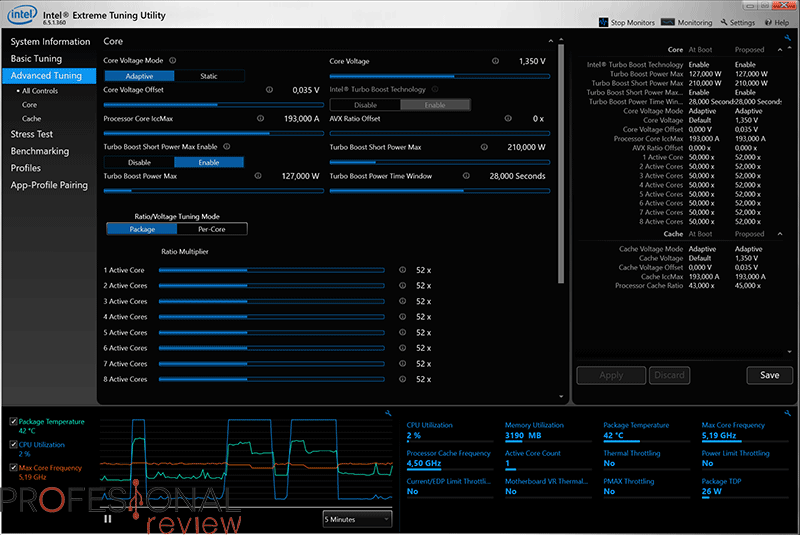
Para las CPU Intel tenemos la herramienta Extreme Tuning Utility o XTU. Con ella se puede hacer overclocking o undervolting con total libertad y de una forma controlada y segura. Tenemos un tutorial completo llevándolo a cabo en un portátil, pero es exactamente igual para un equipo de sobremesa.
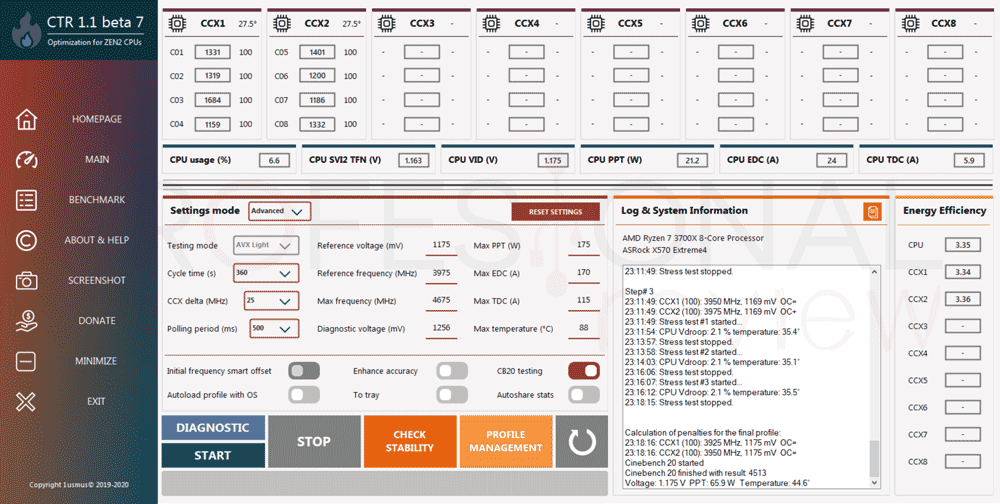
La opción de AMD típica será Ryzen Master, pero existe otra aplicación creada por el reconocido programado 1usmus que es incluso más sencilla, más rápida y automática. Se llama ClockTuner for Ryzen y los resultados que nos dio son impresionantes. Además de eliminar los típicos picos de temperatura de los AMD, mejora la entrada de voltaje en cualquier placa y disminuye hasta 20 o 30oC la temperatura de la CPU. ¿Qué más se podría pedir?
Asegúrate tener la BIOS y los drivers instalados y actualizados
La BIOS como cualquier otro firmware, necesita mantenerse actualizada especialmente si en la placa base pretendes mejorar tu PC instalando nuevo hardware. Además, los fabricantes solucionarán pequeños bugs que aparezcan, añadirán funcionalidades nuevas o mejorarán la estabilidad con determinados procesadores.
Los drivers o controladores son programas que se instalan en el sistema para controlar de forma avanzada la comunicación entre hardware especifico y el sistema operativo. Estos controladores serán necesarios por ejemplo para desbloquear las funciones de una tarjeta gráfica dedicada y extraer toda su potencia, añadir soporte RAID del chipset, controlar la interfaz de RED, sonido o periféricos.
Existen herramientas de terceros que de una forma rápida detectan nuestro hardware y buscan los controladores actualizados, por ejemplo, DriversCloud o similares. De forma manual, lo que tendremos que hacer es irnos a botón derecho sobre Inicio > Administrador de dispositivos, y visualizaremos todos los dispositivos que tenemos conectados. Seleccionando uno de ellos, pulsaremos botón derecho > Actualizar controlador.
Esto será efectivo para periféricos, puertos y hardware de red o sonido, pero otros como el chipset o la tarjeta gráfica requieren drivers específicos. Con su marca y modelo nos iremos al apartado de soporte del fabricante y buscaremos ahí los controladores actualizados.
Eliminar basura, programas inútiles y del inicio
Windows pone a disposición del usuario una herramienta bastante intuitiva para limpiar nuestra unidad de almacenamiento de archivos temporales. Esta se encontrará en Inicio > Configuración > Sistema > Almacenamiento. Elegiremos la opción de Archivos temporales, accediendo a un nuevo apartado en donde el sistema recopilará todo lo que se puede borrar. La opción tradicional desde el menú del disco duro será equivalen a esta.
Será interesante activar el Sensor de Almacenamiento, una opción para borrar automáticamente archivos temporales del sistema. Este no elimina archivos de actualización antiguos, así que el procedimiento manual será más completo.
Para eliminar programas que ya no utilizamos nos iremos a Inicio > Configuración > Aplicaciones. Si hay alguna aplicación no que quiere eliminarse, podríamos utilizar el software gratuito IObit Uninstaller, capaz de forzar la eliminación del programa.
La siguiente tarea será la de desactivar programas del inicio de Windows para que arranque más rápido y no cargue la memoria RAM. Esto lo haremos abriendo el Administrador de tareas con Ctrl + Mayus + Esc y dirigiéndonos a la pestaña de Inicio. Deshabilitaremos todo aquello que no consideremos vital para el uso de nuestro equipo.
Opcionalmente podremos ir un poco más lejos y eliminar también servicios de otras aplicaciones que se cargan en el inicio. Para ello debemos abrir el inicio y escribir “msconfig”. Nos vamos hasta la pestaña de Servicios y activamos la opción de Ocultar todos los servicios de Microsoft. Solo aparecerán los servicios no imprescindibles para que podamos desactivar el que queramos.
No a los programas optimizadores
Casi todo lo que hemos visto en el apartado anterior para mejorar tu PC se puede hacer desde aplicaciones de optimización de terceros como TuneUp o CCleaner. Será una herramienta útil para aquellos usuarios inexpertos, pero también un arma de doble filo que si no controlamos bien podría borrar archivos que no deseamos.
Bajo nuestro (mi) punto de vista, estos programas al final hacen más daño del que arreglan, y con las funciones implementadas en el sistema operativo tenemos suficiente para optimizar el equipo. Sobre todo, no recomendamos hacer limpieza del registro de Windows ni activar opciones de desfragmentación o limpieza automática. Quitar entradas del registro de Windows no mejora en lo absoluto el rendimiento, y podría romper el acceso a programas y otras utilidades internas. Lo decimos por experiencia.
En caso de sospechar que tengamos virus en el registro o en memoria, lo mejor será realizar un test con Windows Defender Offline o el antivirus que tengamos instalado en nuestro sistema.
Conclusiones sobre mejorar tu PC
Debido a que no es el único artículo de optimización que tenemos, en esta ocasión nos hemos enfocado más en mejorar tu PC de cara al hardware con consejos sobre que es mejor en cada escenario. Invertir en hardware conlleva un esfuerzo económico por parte del usuario, pero sin duda es la mejor forma de avanzar a más prestaciones y nuevas funciones.
Si nos limitamos a toquetear el sistema, hemos visto las acciones clave que realmente mejoran el desempeño, especialmente la de undervolting. Todo lo demás es bastante secundario y solamente tendrá algún efecto en equipo muy antiguos o maltratados por el usuario.
Dejamos algunos tutoriales extra para enfocarnos en optimizar distintos apartados como red o gaming:
Si nos hemos dejado alguna clave atrás o tienes dudas sobre qué hardware es mejor para tu equipo, déjanos un comentario para responderte.